- ¿Cómo hacer una videollamada en WhatsApp?
- ¿Cómo comparto un enlace a mi cuenta de WhatsApp?
- Crear enlaces de videollamadas de WhatsApp
- ¿Cómo crear enlaces de llamadas de WhatsApp?
- ¿Cómo llamar desde WhatsApp en iPhone?
- ¿Cómo enviar un enlace de WhatsApp?
- ¿Cómo compartir su número de cuenta de WhatsApp con otros?
- ¿Cómo compartir un enlace en WhatsApp?
- ¿Cómo compartir un enlace/URL a través de WhatsApp?
- ¿Cómo comparto mi código QR de WhatsApp?
- ¿Cómo compartir el enlace del perfil de WhatsApp Business?
- ¿Cómo enviar un enlace de llamada en WhatsApp?
- ¿Cómo hacer una videollamada de escritorio en WhatsApp?
- ¿Qué son las llamadas de voz de escritorio de WhatsApp?
- Crear enlaces de llamadas de voz de WhatsApp
- ¿Cómo comparto mi cuenta de WhatsApp con alguien?
- ¿Las videollamadas de WhatsApp son gratuitas?
- ¿Cómo crear un enlace de llamada en WhatsApp?
- ¿Cómo enviar una invitación a un grupo de WhatsApp a través de un enlace?
- ¿Cómo llamar a alguien en WhatsApp?
- ¿Cómo hacer llamadas grupales y llamadas telefónicas en WhatsApp?
- ¿Cómo crear un enlace de llamada en iPhone?
- ¿Cómo compartir videos de YouTube en WhatsApp?
- ¿Qué son los enlaces para compartir en WhatsApp?
- Ultimas palabras
WhatsApp es una popular aplicación de mensajería que permite a los usuarios comunicarse entre sí mediante llamadas de texto, voz y video. La aplicación permite a los usuarios iniciar videollamadas con amigos, familiares y otras personas.
Con el tiempo, WhatsApp sigue agregando nuevas funciones para mejorar la experiencia del usuario. Una de esas características es la capacidad de crear un enlace de llamada de WhatsApp. Si bien la creación de enlaces de llamadas no es una característica nueva en la industria, es una característica nueva para WhatsApp. Puedes crear un enlace de llamada de WhatsApp y compartirlo con quien quieras.
Pero la pregunta es, ¿cómo crear un enlace de llamada de WhatsApp? No te preocupes. Estamos aquí para ayudar. Este artículo le dirá cómo puede crear un enlace de llamada de WhatsApp, independientemente de su plataforma, Android o iOS.
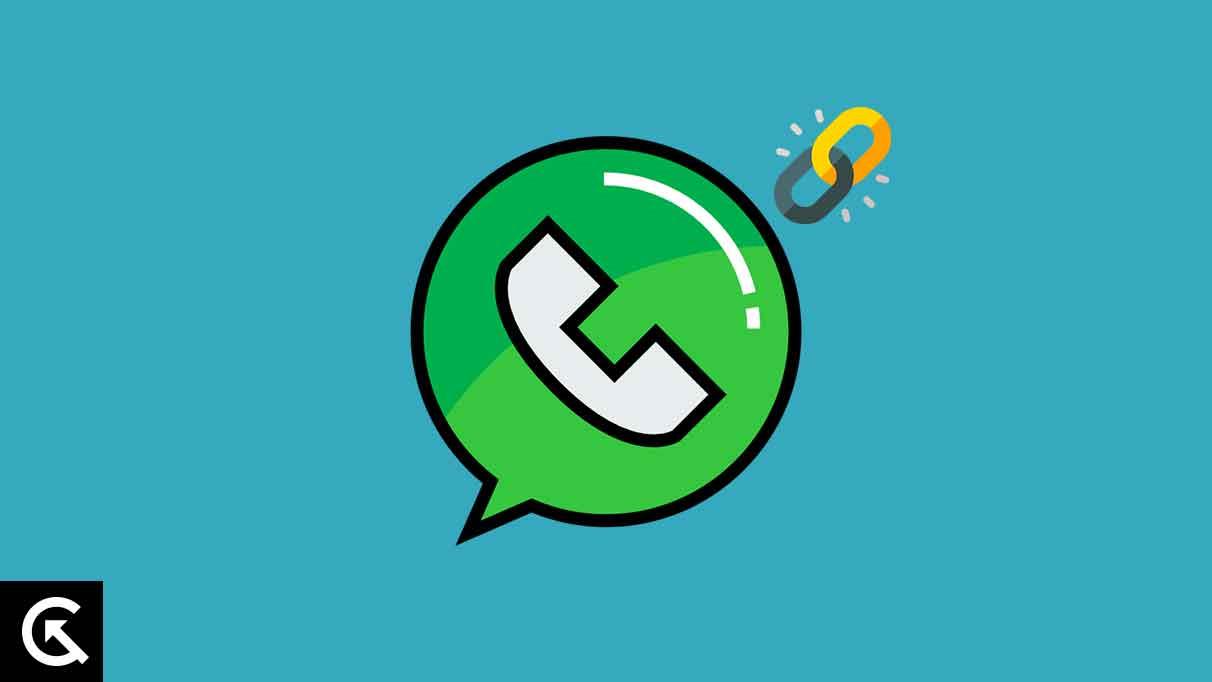
¿Cómo hacer una videollamada en WhatsApp?
Abra la aplicación WhatsApp en su teléfono. Presiona el botón Llamadas. Ahora toque Crear enlace de llamada. Seleccione Tipo de llamada y elija entre una llamada de voz o una videollamada. Ahora toca Compartir enlace o Copiar enlace. Si elige Share Link, puede elegir a cualquier persona en su lista de contactos de WhatsApp para enviarlo simplemente buscando su nombre en la barra de búsqueda.
¿Cómo comparto un enlace a mi cuenta de WhatsApp?
En iOS, no ve la opción de compartir un enlace a una cuenta individual, pero sí para grupos. En Android, puede ver compartir o invitar a un amigo en la configuración, pero ese es un enlace para descargar WhatsApp y no un enlace a su cuenta.
Nota: Asegúrese de estar actualizado a la última versión de WhatsApp para usar esta función. Es posible que algunos de ustedes no encuentren esta función porque no están en el última versión de WhatsApp. En un iPhone, asegúrese de que la versión de WhatsApp sea v22.21.77 o superior, y en Android, v2.22.21.83 o mas alto. Además, tenga en cuenta que esta función no está disponible actualmente en el escritorio o WhatsApp Web.
Crear enlaces de videollamadas de WhatsApp
Iniciar una videollamada grupal nunca ha sido más conveniente en WhatsApp.Ahora puede compartir enlaces de videollamadas con sus amigos, familiares y otras personas. Esto es un salvavidas cuando desea informar a las personas sobre la llamada desde el principio. Así es como puede crear un enlace de videollamada de WhatsApp en su teléfono inteligente:
anuncios
Nota: El proceso es el mismo tanto para iPhone como para Android.
- Abre WhatsApp en tu iPhone o Android.
- Navegar a la Llamadas pestaña. En su iPhone, toque la segunda pestaña en la parte inferior izquierda. En Android, toca el Llamadas pestaña en la parte superior derecha.
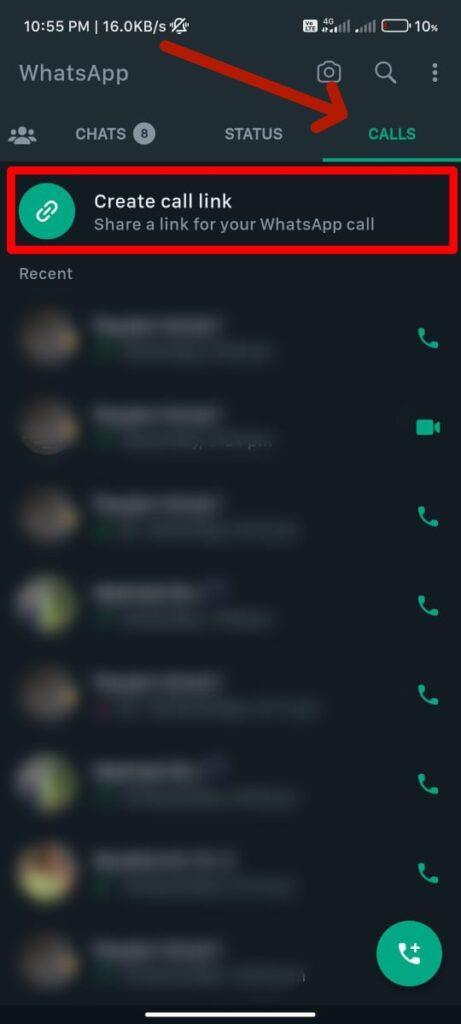
¿Cómo crear enlaces de llamadas de WhatsApp?
Crear enlaces de llamadas de WhatsApp es fácil y cualquiera puede hacerlo. Siga los pasos a continuación para comenzar: Abra la aplicación WhatsApp en su teléfono. Presiona el botón Llamadas. Ahora toque Crear enlace de llamada. Seleccione Tipo de llamada y elija entre una llamada de voz o una videollamada. Ahora toca Compartir enlace o Copiar enlace.
¿Cómo llamar desde WhatsApp en iPhone?
Cómo llamar desde WhatsApp en iPhone 1 Inicie WhatsApp desde la pantalla de inicio. 2 Toque la pestaña Chats en el menú inferior. 3 Toque la conversación de chat con la persona a la que desea llamar. 4 Toque el botón del teléfono en la esquina superior derecha. Ver más….
¿Cómo enviar un enlace de WhatsApp?
Veamos 5 formas diferentes de encontrar y enviar a alguien su enlace de WhatsApp. 1. Comparte tu número de teléfono directamente 2. Crea un enlace de WhatsApp manualmente 3. Genera un enlace de WhatsApp en línea 4. Genera un enlace corto de WhatsApp en WhatsApp Business 5. Comparte el código QR de WhatsApp 1. Comparte tu número de teléfono directamente Las cuentas de WhatsApp no tienen un nombre de usuario.
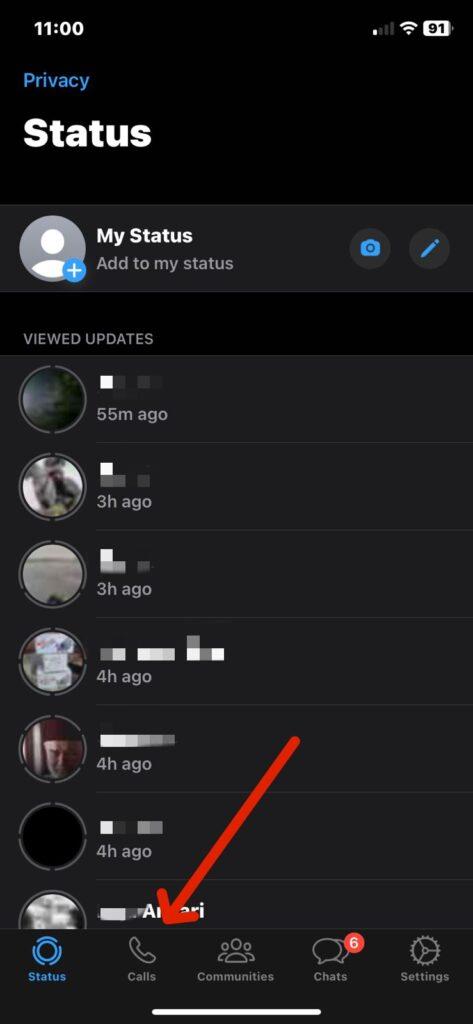
- Grifo Crear enlace de llamada en la parte superior de tu pantalla.
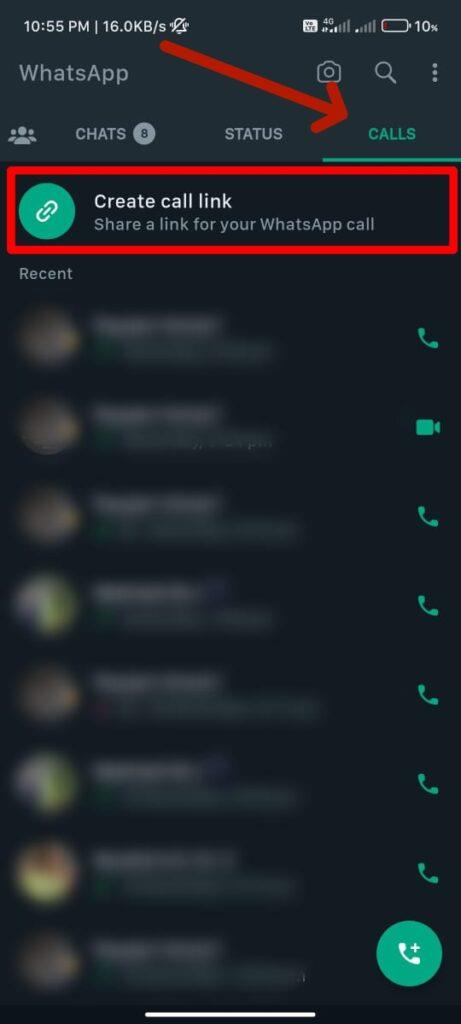
anuncios
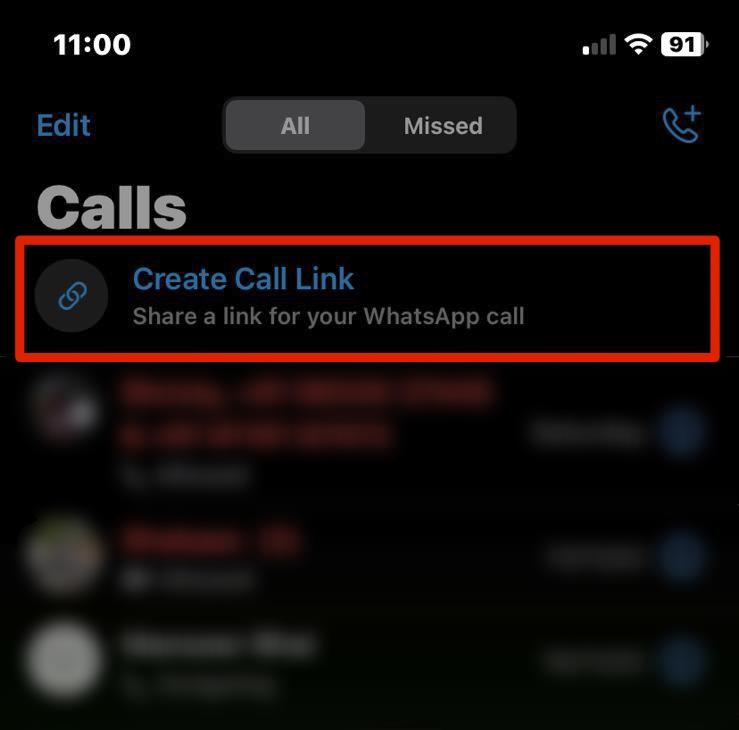
- A Nuevo enlace de llamada Aparecerá un aviso en la pantalla de su iPhone. Mientras que en Android, un nuevo Crear enlace de llamada Aparecerá un aviso. Toque en Compartir enlace.

¿Cómo compartir su número de cuenta de WhatsApp con otros?
Luego puede proceder a usar el enlace del perfil para compartir su número de cuenta de WhatsApp con otros. El destinatario simplemente necesita abrir el enlace del perfil para conectarse directamente con usted en WhatsApp.Veamos 5 formas diferentes de encontrar y enviar a alguien su enlace de WhatsApp. 1. Comparta su número de teléfono directamente 2. Cree un enlace de WhatsApp manualmente 3.
¿Cómo compartir un enlace en WhatsApp?
Toque “Enviar enlace a través de WhatsApp” para compartir el enlace con cualquiera de sus contactos de WhatsApp en un grupo o chat de WhatsApp. O toque el botón “Copiar enlace” para compartir el enlace fuera de WhatsApp por correo electrónico u otras aplicaciones de mensajería. También puede compartir el enlace a través de cualquier aplicación utilizando el botón “Compartir enlace”.
¿Cómo compartir un enlace/URL a través de WhatsApp?
Quiero compartir un enlace/URL a través de la aplicación What’s. Pero cuando hago clic en compartir, la opción de la aplicación no aparece. ¿Puede alguien ayudarme, por favor? Simplemente seleccione mensajes en su lugar, se abrirá el enlace en una nueva ventana de mensaje. Ahora copie ese enlace, abra WhatsApp y luego péguelo allí, trabajo hecho. Simplemente seleccione mensajes en su lugar, abrirá el enlace en una nueva ventana de mensaje.
¿Cómo comparto mi código QR de WhatsApp?
Seleccione un contacto o una aplicación para compartir. Luego, toca la flecha verde. Recortar o rotar: toque para recortar o rotar la imagen del código QR. Agregar un título: ingrese un mensaje en el campo de texto. Atrás: toca Atrás para revertir los cambios que hiciste en la imagen de tu código QR. Presiona Enviar. Nota: solo comparta su código QR de WhatsApp con personas de confianza.

anuncios
- Seleccione la aplicación deseada a través de la cual desea compartir el enlace. También puede copiar el enlace y compartirlo en otro lugar.
- Si desea compartir el enlace con sus contactos de WhatsApp, toque WhatsApp en el iPhone y toca Enviar enlace a través de WhatsApp en Android

- Una vez hecho esto, seleccione los contactos con los que desea compartir el enlace y toque el icono de enviar.
- También puede compartir el enlace a través de su estado de WhatsApp. Simplemente toca Mi estado y enviar.
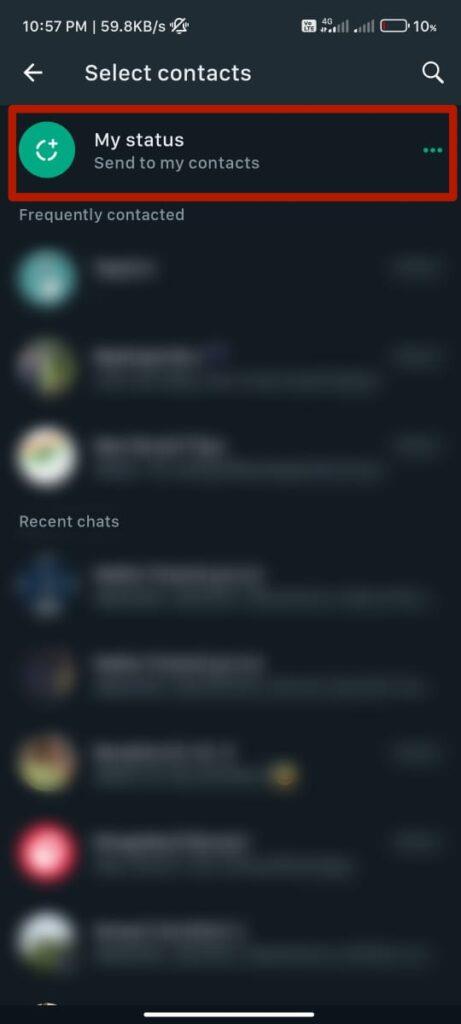
¿Cómo compartir el enlace del perfil de WhatsApp Business?
Abra la aplicación WhatsApp Business (Android | iOS) en su teléfono. Vaya a Configuración (desde tres puntos en Android o tocando la pestaña “Configuración” en iPhone). Toque en “Herramientas comerciales”. A continuación, busque y presione “Enlace corto” para ver el enlace de su perfil comercial de WhatsApp.Toque el botón “Compartir enlace” para enviar el enlace a otros.
¿Cómo enviar un enlace de llamada en WhatsApp?
Puede enviarlo a una persona o grupo en WhatsApp, o copiar el enlace y compartirlo de otra manera. Las llamadas de enlace de llamada están encriptadas de extremo a extremo. Seleccione su tipo de llamada, video o voz. Toque Compartir enlace o Copiar enlace y envíelo en WhatsApp u otra aplicación
¿Cómo hacer una videollamada de escritorio en WhatsApp?
Para realizar una videollamada de escritorio en WhatsApp, abra cualquier chat en la aplicación y haga clic en el ícono de la cámara ubicado en la barra superior a la derecha del nombre del contacto. Una vez que esté en una llamada de escritorio en WhatsApp, verá cuatro íconos en la pantalla: cámara, micrófono, ícono de tres puntos y un botón rojo para finalizar la llamada.
¿Qué son las llamadas de voz de escritorio de WhatsApp?
Las llamadas de voz le permiten llamar a sus contactos usando WhatsApp Desktop de forma gratuita, incluso si están en otro país. Las llamadas de voz utilizan su conexión a Internet. Las llamadas de escritorio son compatibles con Windows 10 de 64 bits, versión 1903 y posteriores, y macOS 10.13 y posteriores. Las llamadas grupales no son compatibles con WhatsApp Desktop en este momento.
- Cuando la persona con la que ha compartido el enlace haga clic en él, se le pedirá que se una a la videollamada.
¡Es así de simple! Ahora puede disfrutar de conversaciones cara a cara con todos sus amigos en WhatsApp con comodidad.
Crear enlaces de llamadas de voz de WhatsApp
También puede crear enlaces para llamadas de voz de WhatsApp. Esto es realmente útil cuando solo desea tener una conversación de voz sin interacción cara a cara. Simplemente siga estos pasos para crear un nuevo enlace de llamada de voz de WhatsApp.
- Abre WhatsApp en tu iPhone o Android.
- Navegue a la pestaña Llamadas. En iPhone, toque la segunda pestaña que se encuentra en la parte inferior izquierda. En Android, toca el Llamadas pestaña en la parte superior derecha.
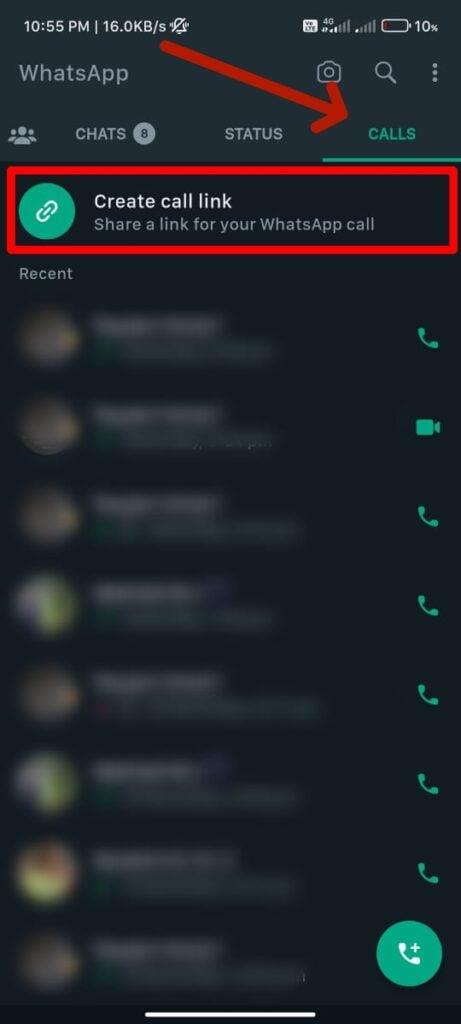
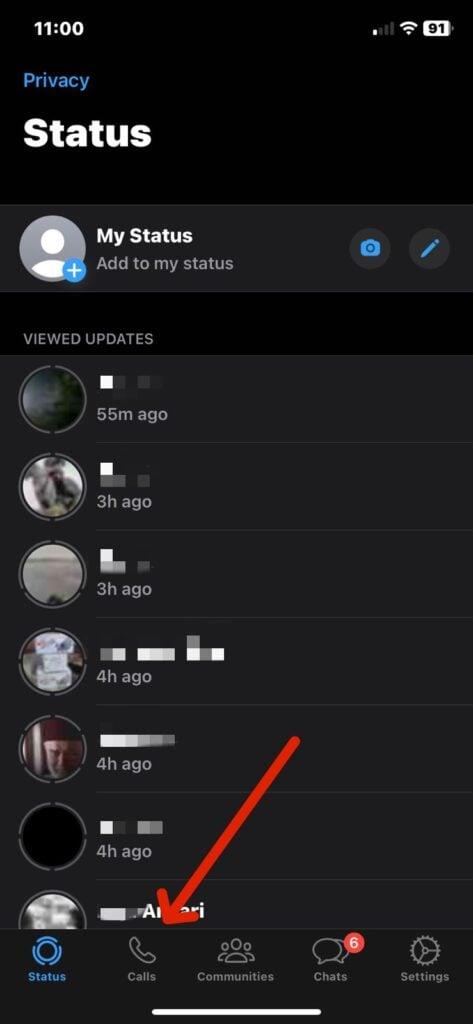
¿Cómo comparto mi cuenta de WhatsApp con alguien?
Para compartir su cuenta de whatsapp con alguien, simplemente puede crear un enlace de cuenta de whatsapp y compartirlo con la persona, o probablemente le dé a la persona el número vinculado a su cuenta de whatsapp.Esto es lo mismo con el tema de la publicación, ¿cómo le doy a alguien mi número de WhatsApp? Es tan simple como ABC.
¿Las videollamadas de WhatsApp son gratuitas?
Las videollamadas de WhatsApp son técnicamente gratuitas, en el sentido de que WhatsApp no le cobra dinero por hacer la llamada. Sin embargo, las videollamadas requieren una conexión a Internet, por lo que consumirán datos del plan de datos de su teléfono. Si está utilizando WhatsApp para llamar a alguien a través de una conexión Wi-Fi,…
¿Cómo crear un enlace de llamada en WhatsApp?
Simplemente siga estos pasos para crear un nuevo enlace de llamada de voz de WhatsApp. Abre WhatsApp en tu iPhone o Android. Navegue a la pestaña Llamadas. En iPhone, toque la segunda pestaña que se encuentra en la parte inferior izquierda. En Android, toque la pestaña Llamadas en la esquina superior derecha. Toca Crear enlace de llamada en la parte superior de la pantalla.
¿Cómo enviar una invitación a un grupo de WhatsApp a través de un enlace?
Estos son los pasos que debe seguir para enviar una invitación a un grupo de WhatsApp a través de un enlace. Pero antes de crear un enlace, asegúrese de haber descargado la última versión de WhatsApp. Paso 1: Primero abra WhatsApp en su teléfono. Paso 2: Ahora debe ir al chat grupal de WhatsApp, luego toque Grupo.
- Grifo Crear enlace de llamada en la parte superior de tu pantalla.
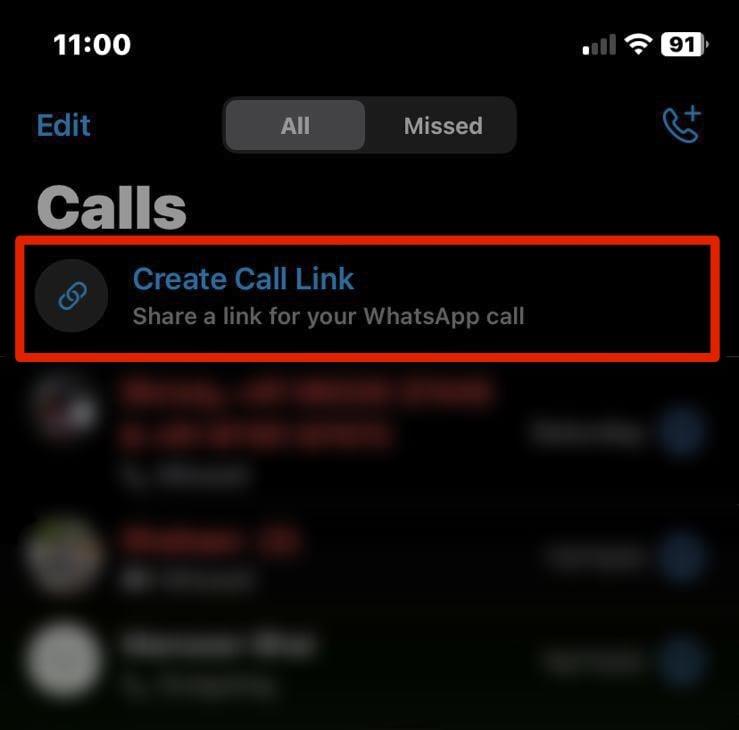
- A Nuevo enlace de llamada Aparecerá un aviso en la pantalla de su iPhone. Mientras que en Android, un nuevo Crear enlace de llamada Aparecerá un aviso.
- Toque en Tipo de llamada.
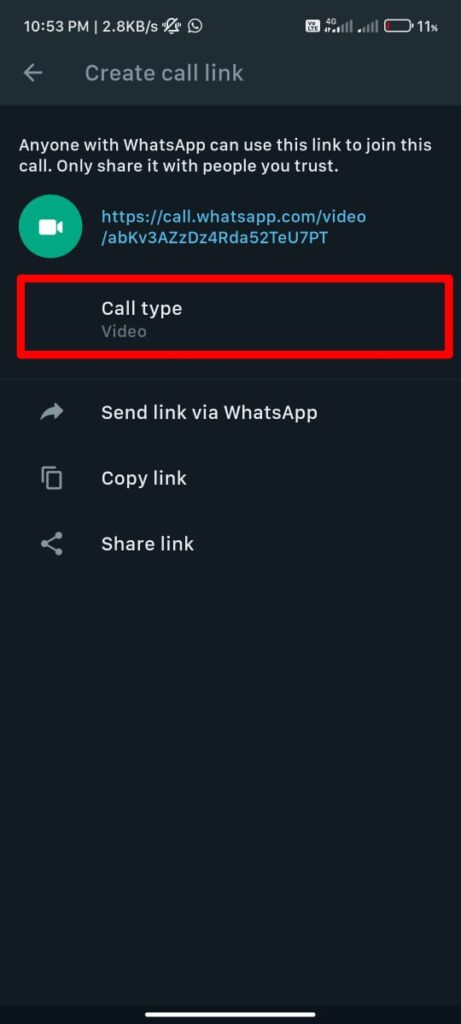
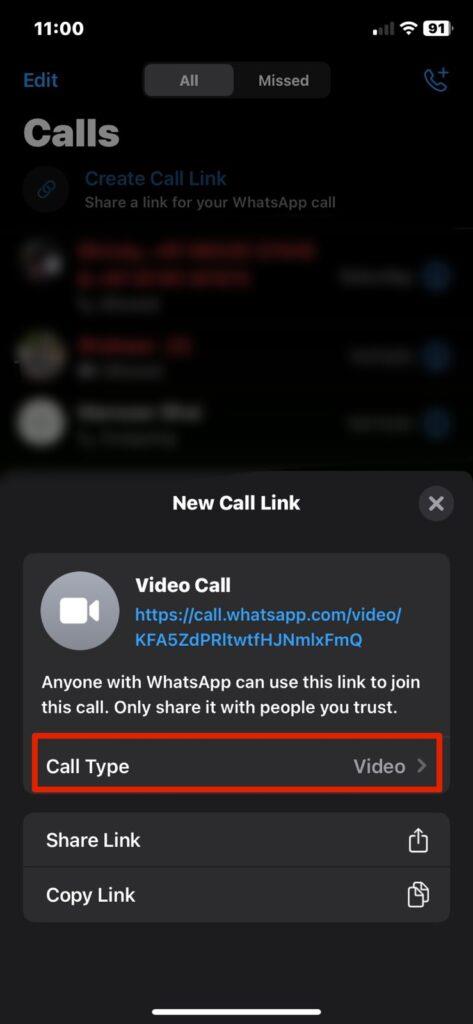
- Ahora, seleccione Voz.

¿Cómo llamar a alguien en WhatsApp?
Sin embargo, puede llamar a cualquier persona siguiendo estos pasos: Seleccione el contacto al que desea llamar. Toque el icono de la cámara en la esquina superior derecha. Una vez que haya terminado, toque el icono rojo para finalizar la llamada. Cuando alguien intente llamarte en WhatsApp, tendrás tres opciones: Toca “Aceptar” para aceptar la videollamada. Toque “Rechazar” para rechazar la llamada.
¿Cómo hacer llamadas grupales y llamadas telefónicas en WhatsApp?
Para realizar una llamada telefónica o una videollamada en WhatsApp, diríjase al contacto con el que desea hablar. En la esquina superior derecha, verá íconos para teléfono y video.Alternativamente, vaya a la pestaña Llamadas y seleccione su contacto desde allí. Para llamadas grupales, vaya a la pestaña Llamadas y seleccione Nueva llamada grupal. Luego decida quién quiere ser en la llamada.

Nota: Para Tipo de llamada, Video está seleccionado de manera predeterminada.
- Ahora, regresa y toca Compartir enlace.


- Seleccione la aplicación deseada a través de la cual desea compartir el enlace. También puede copiar el enlace y compartirlo en otro lugar.
- Si desea compartir el enlace con sus contactos de WhatsApp, toque WhatsApp en el iPhone y toca Enviar enlace a través de WhatsApp en Android

¿Cómo crear un enlace de llamada en iPhone?
Navegue a la pestaña Llamadas. En su iPhone, toque la segunda pestaña en la parte inferior izquierda. En Android, toque la pestaña Llamadas en la esquina superior derecha. Toca Crear enlace de llamada en la parte superior de la pantalla. Aparecerá un mensaje de Nuevo enlace de llamada en la pantalla de su iPhone. Mientras que en Android, aparecerá un nuevo mensaje Crear enlace de llamada. Toca Compartir enlace.
¿Cómo compartir videos de YouTube en WhatsApp?
Paso 1: abre YouTube en tu dispositivo. Paso 2: Abra un video en particular que desee compartir en WhatsApp. Paso 3: A continuación, toca Copiar enlace. Paso 4: Ahora abra su WhatsApp y vaya a la página de Estado. Paso 5: toca el ícono del Lápiz, pega la URL. Nota: WhatsApp reconocerá automáticamente el contenido y mostrará una pequeña vista previa del contenido.
¿Qué son los enlaces para compartir en WhatsApp?
Los enlaces compartibles abren las puertas a videoconferencias simplificadas en WhatsApp al crear “destinos” a largo plazo, donde las personas pueden entrar (y salir) del enlace en cualquier momento. Entonces, si las llamadas de WhatsApp son para llamar a tus amigos para invitarlos a tomar un café; Los enlaces de llamadas de WhatsApp son la propia cafetería.
- Una vez hecho esto, seleccione los contactos con los que desea compartir el enlace y toque el icono de enviar.
- También puede compartir el enlace a través de su estado de WhatsApp. Simplemente toca Mi estado y enviar.

- Cuando alguien haga clic en el enlace, será llevado a la aplicación WhatsApp y se iniciará la llamada de voz.
Ultimas palabras
Y así es como crea enlaces de llamadas de WhatsApp en iPhone y Android.A partir de ahora, la función solo está limitada a dispositivos móviles. Sin embargo, los enlaces de llamadas de WhatsApp son una excelente manera de facilitar que otros inicien una llamada de WhatsApp con usted. Puede compartir los enlaces a través de WhatsApp, Facebook, Twitter, correo electrónico o cualquier otra aplicación que admita compartir. Esperamos que esta guía le haya ayudado a crear un enlace de llamada de WhatsApp. Aún así, si tiene alguna pregunta, déjela en la sección de comentarios a continuación e intentaremos ayudarlo.










--good-funny-weird-nicknames-for-discord.jpg)
